오늘은 엑셀의 기초 틀 고정하기에 대해서 알아보겠습니다.

엑셀을 하다 보면 많은 자료들을 봅니다. 그럼 아래로 또는 옆으로 데이터가 쭉 연결되어 있어서 제목란을 함께 볼 수 없는 경우가 종종 발생합니다. 이럴 때 엄청 불편함을 느낍니다.
이럴때 사용하는 것이 엑셀의 틀 고정입니다.
틀 고정을 하게 되면 제목을 고정시키고 내용만 움직이게 할 수 있습니다. 아무래도 편리하게 볼 수 있겠죠.
그럼 한번 해볼까요
- 틀 고정하기
틀고정하는 방법은 어렵지 않고 간단합니다.
이전에 했던 노선별 항공통계를 오픈합니다.

틀고정하려는 행에 마우스로 선택 후 보기- 틀고정-틀고정을 눌러줍니다.
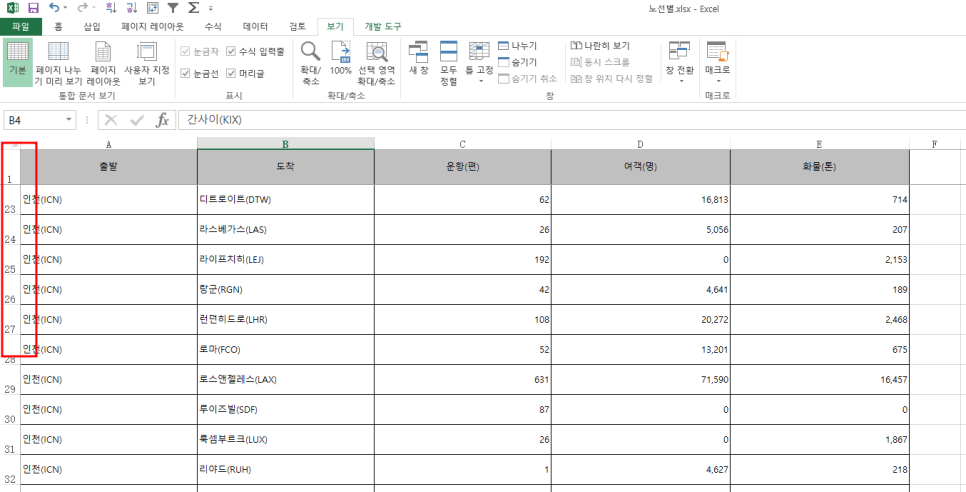
1행이 고정되면서 위아래로 스크롤하면 아래에 있는 화면들이 위로 올라오는 것을 볼 수 있습니다.
틀고정 단축키:ALT +W +F
그럼 열도 틀 고정을 해볼까요

B열을 클릭한 후, 틀고정을 합니다.
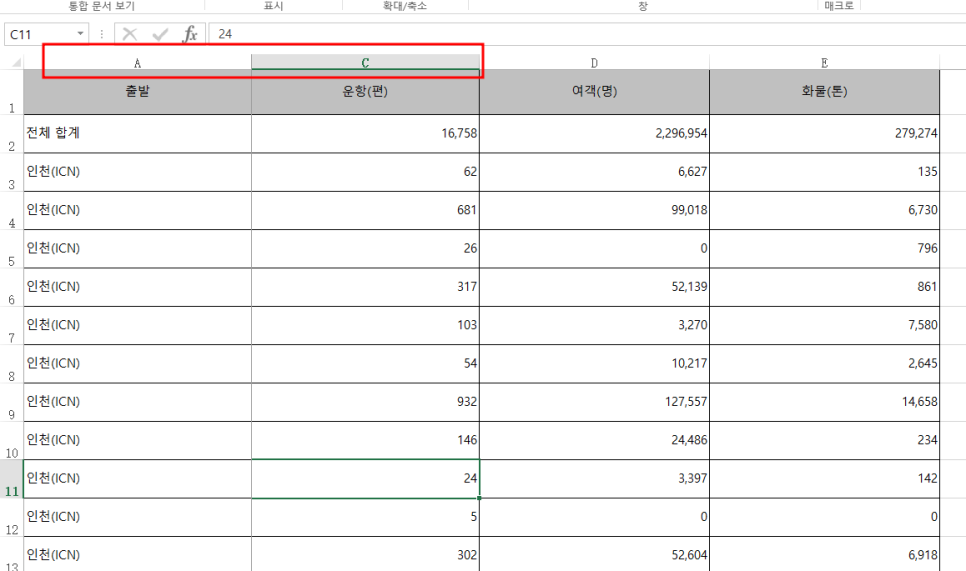
스크롤을 오른쪽으로 하니 B열이 안 보이는 것을 볼 수 있습니다. 간단하고 쉽겠죠.
3. 행과 열 동시에 고정하기
내가 원하고자 하는 셀에 마우스를 클릭합니다.

저는 C8셀을 클릭 후 틀 고정을 해보겠습니다.

보시다시피 B와 D열사이에 스크롤을 해주니 B열에서 고정된 것을 볼 수 있습니다. 또한 행값들도 7행에서 고정된 것을 볼 수 있습니다.
4 틀 고정 취소하기

이미 틀이 고정되어 있다면, 틀고정에 들어가시면 취소로 바뀐 것을 볼 수 있습니다. 취소를 누르면 바로 취소가 됩니다. 또한 첫해에 고정, 첫열 고정등 간단하게 클릭만으로도 할 수 있으니 한번 연습해 보시기 바랍니다.
오늘은 엑셀의 기초 틀 고정에 대해서 알아보았습니다.
반복적인 일상 업무에 지친 직장인들을 위해, 차근차근 한 단계 알려드리는 금동이의 업무 자동화 못 알아듣는 엑셀이었습니다.
'엑셀로 하는 업무 자동화' 카테고리의 다른 글
| 엑셀 함수 기초함수에 대해서 알아보기 (0) | 2023.02.03 |
|---|---|
| 엑셀 기초 - 인쇄 설정하기 (0) | 2023.02.02 |
| 엑셀 기초 - 셀/시트 숨기기, 숨기기 취소 손쉬운 사용법 (0) | 2023.01.31 |
| 엑셀 기초 - 항공 데이터 필터 적용하기 (0) | 2023.01.30 |
| 엑셀 기초 - 차트 만들기 (0) | 2023.01.28 |